
蘋果在其 iPhone 設備中整合了大量強大的功能,繼續引領無障礙創新。其中許多功能仍然未被用戶注意到,但旨在增強日常使用。讓我們來探討一下您可能希望每天在 iPhone 上使用的一些出色的輔助功能。
1. 減少白點
iPhone 上的標準亮度控制通常會讓一些用戶覺得螢幕太亮。如果您發現明亮的白色色調不舒服,「減少白點」功能是完美的解決方案。此設定可最大程度地減少白光的強度,使夜間模式對眼睛更舒適,而不會犧牲整體可見度。
- 導覽至「設定」 > “輔助功能”。
- 點選輔助使用快捷方式。
- 選擇減少白點選項。
- 按下三下電源按鈕即可啟用它。
2.懸停打字
努力發現打字錯誤?懸停輸入功能會在鍵盤上方顯示一個更大的文字窗口,幫助您準確地查看所輸入的內容。這對於長消息特別方便。
- 開啟“設定” > “輔助功能”。
- 選擇輔助使用快捷鍵。
- 選擇懸停打字。
如果選擇了多個快捷方式,您可以按三下電源按鈕來存取它們。此外,設定選單下還提供了此功能的自訂選項。
3. 即時字幕
對於有聽力障礙或喜歡閱讀的人,即時字幕可以跨各種應用程式提供音訊內容的即時轉錄。無論是在打電話、FaceTime 還是觀看影片時,此功能可確保無障礙。
- 前往「設定」 > “輔助功能”。
- 點選輔助使用快捷方式。
- 選擇實時字幕。
按下三下電源按鈕切換此功能,您也可以修改文字外觀選項以提高可讀性。
4. 調暗閃光燈
對於對閃爍視覺效果敏感的用戶,「暗淡閃爍燈」功能會在影片播放頻閃效果時自動降低螢幕亮度。此功能對於患有光敏性癲癇等疾病的個人特別有益,可以最大限度地減少不適,同時保持安全的觀看體驗。
- 存取設定>輔助功能。
- 選擇輔助使用快捷鍵。
- 選擇昏暗閃爍的燈光。
5. 車輛運動提示
Apple 的車輛運動提示功能在其發布會上得到了強調,為在車輛中出現暈動病的用戶提供了視覺提示。對於那些在旅行時使用 iPhone 感到不舒服的人來說,這個工具至關重要。
將此功能設為自動模式,以確保其在車輛移動期間啟動並在靜止後停用。要啟用它,只需在“設定”中搜尋“車輛運動提示”即可。
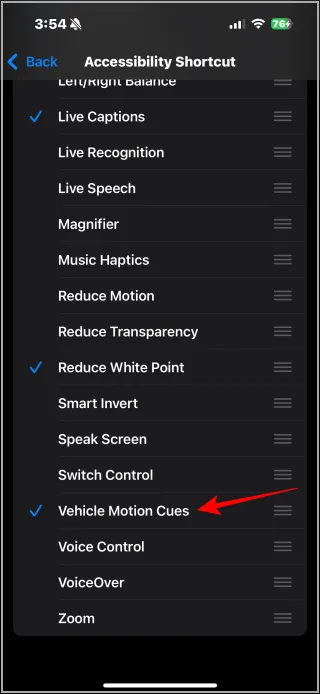
若要快速存取任何選定的輔助功能,只需按下三下電源按鈕即可。若要深入了解這些功能和更多範例,請參閱其他資源。



發佈留言